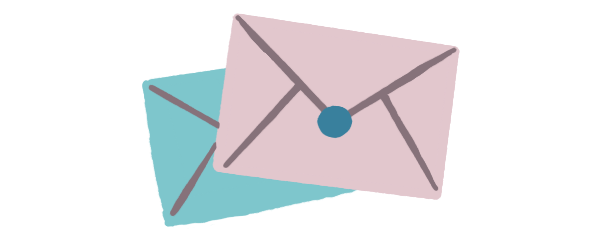Potente e versatile: questo è il motivo per cui gli illustratori digitali amano Procreate. La ricchezza di strumenti lo rende adatto a ogni opera d’arte digitale e i gesti e le scorciatoie velocizzano e migliorano l’esecuzione per un controllo totale del software. Alcuni gesti sono intuitivi e diffusi: un esempio è il tap con due dita per annullare l’operazione. Altri sono meno noti ai più, ma con un grande potenziale, come quello per ottenere il bianco puro.
Tra tutti ne ho otto preferiti e li uso ogni volta che disegno con l’iPad. Ecco i gesti e le scorciatoie di Procreate di cui, anche tu, non potrai più fare a meno.
1. Anteprima tela
L’Anteprima tela di Procreate permette di visualizzare l’intero spazio di lavoro con una panoramica completa dell’opera, senza distrazioni dovute a strumenti o pannelli di controllo aperti. All’anteprima sono collegati più gesti.
- Tramite il pizzico con due dita verso l’esterno (zoom in) puoi visualizzare i dettagli del disegno in anteprima, ma senza poter apportare eventuali correzioni o aggiunte.
- Scorrendo verso destra o sinistra con un dito, invece, puoi navigare tra le tele e visionare i disegni del progetto su cui stai lavorando.
- Durante lo scorrimento, tramite il doppio tap puoi scegliere l’immagine da aprire e modificare.
- Per tornare alla galleria delle tele, invece, ti basterà pizzicare lo schermo verso l’interno (zoom out).
2. Cancella tutto il livello
Hai deciso che non ti piace il disegno preparatorio o l’intero risultato finale? Non è necessario usare la gomma. Per cancellare il contenuto di tutto il livello è sufficiente un unico gesto. Usa tre dita e falle scorrere sullo schermo in una di queste due combinazioni:
- destra – sinistra – destra;
- oppure sinistra – destra – sinistra.
Otterrai lo stesso risultato con entrambe, quindi usa quella che ritieni più comoda per la tua mano.
Ovviamente il gesto non elimina il livello, ma, semplicemente, lo ripulisce come una tela nuova di zecca.
3. Blocca Alpha
Scorrendo con due dita verso destra sul nome del livello puoi attivare la magia del Blocca Alpha. Questa funzione serve a bloccare un livello per lavorare in un’area definita, senza uscire fuori dai bordi. Immagina di aver disegnato una foglia: con il Blocca Alpha attivato potresti aggiungere facilmente venature e sfumature di colore direttamente sulla foglia, senza il rischio di andare fuori dai bordi e sporcare il disegno. Proprio come accade con il liquido per mascherature quando si dipinge con l’acquerello.
Questo gesto è utile a chi ama lavorare sui dettagli, le luci, le ombre e le texture.
4. Regola l’opacità
È il gesto ideale per creare effetti di velature e ombreggiature con Procreate. Per accedere al cursore opacità del livello su cui stai lavorando, tocca il nome del livello con due dita.
Muovendole verso destra, aumenterai l’opacità e renderai il livello più opaco e meno trasparente.
Muovendole verso sinistra, diminuirai l’opacità e renderai il livello meno opaco e più trasparente.
5. Isola livello
Lavori spesso con tanti livelli aperti? Questo gesto ti semplificherà ogni operazione.
Tenendo premuto il segno di spunta di uno specifico livello per 1 secondo, Procreate nasconderà temporaneamente tutti gli altri, mostrando in chiaro ciò che hai disegnato o modificato solo su quel livello.
Quando compi quest’azione, nella parte alta dello schermo comparirà per un attimo la scritta Visibilità isolata on. Se ripeti la pressione per 1 secondo, la vista ritornerà alla composizione multilivello originale facendo apparire la scritta Visibilità isolata off.
6. Colore precedente
Questa scorciatoia velocizza il passaggio tra due colori senza dover aprire manualmente la tavolozza. Tenendo premuto l’indicatore del colore – il pallino colorato in alto a destra nell’interfaccia – per 1 secondo, Procreate passa automaticamente all’ultimo colore che hai usato, prima di quello attualmente selezionato.
7. Bianco puro e nero puro
Se in alcune parti del tuo disegno desideri utilizzare il bianco puro o il nero puro, ti insegno una scorciatoia per velocizzarne la selezione dalla ruota dei colori: fai doppio tocco nell’area bianca della ruota per attivare il bianco puro o doppio tocco nell’area nera per attivare il nero puro.
In questo modo non dovrai spostare i cursori manualmente fino a raggiungere l’estremo bianco o nero.
8. Disattiva o riattiva l’interfaccia
L’ultima scorciatoia di Procreate ti permette di nascondere rapidamente l’interfaccia utente dell’app facendo tap con quattro dita sullo schermo. La funzione ti può essere utile in due modi:
per concentrarti meglio durante il disegno, evitando le distrazioni create dai menù o dalle barre degli strumenti;
per avere maggiore respiro quando lo spazio di lavoro è limitato, come su iPad di dimensioni più piccole.
Disattivare l’interfaccia può essere uno svantaggio, invece, se devi cambiare spesso colore o tipo di pennello.
Per riattivarla, ti basterà eseguire lo stesso gesto: tap con quattro dita.
Conclusione
Familiarizzare con i gesti e le scorciatoie di Procreate ti aiuterà a esplorare la tua creatività senza limiti, anche se hai iniziato a testarlo da poco tempo. Usarlo quotidianamente ti farà prendere pieno possesso delle sue funzioni, ritagliando più tempo per concentrarti sulla tecnica e la definizione del tuo stile di disegno.
Per supportarti nella tua crescita artistica, ho aggiunto alle tips dell’articolo una guida Procreate sui gesti e le scorciatoie da scaricare e avere sempre con te, ovviamente gratuita.
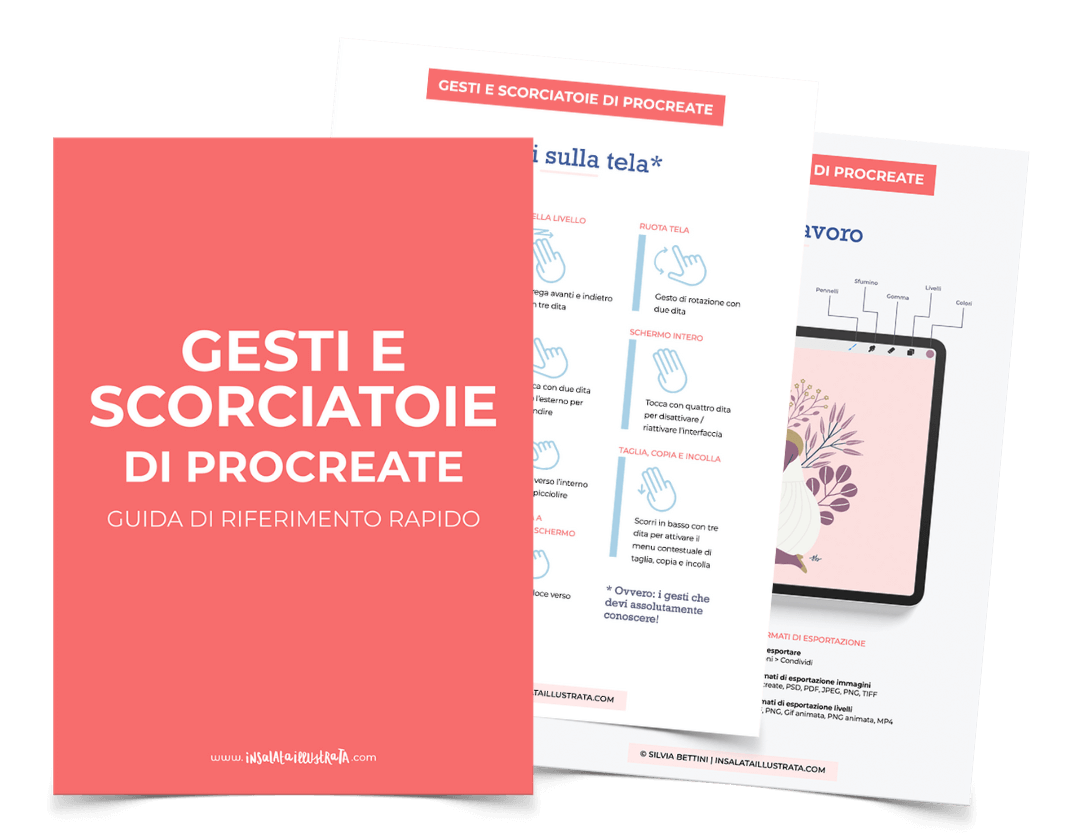 Scarica Gesti e scorciatoie Procreate, la risorsa gratuita. E` una guida pratica in PDF che ti aiuta a scoprire gesti e scorciatoie per lavorare più velocemente e ottenere il massimo da Procreate.
Scarica Gesti e scorciatoie Procreate, la risorsa gratuita. E` una guida pratica in PDF che ti aiuta a scoprire gesti e scorciatoie per lavorare più velocemente e ottenere il massimo da Procreate.Buon lavoro,
Silvia.